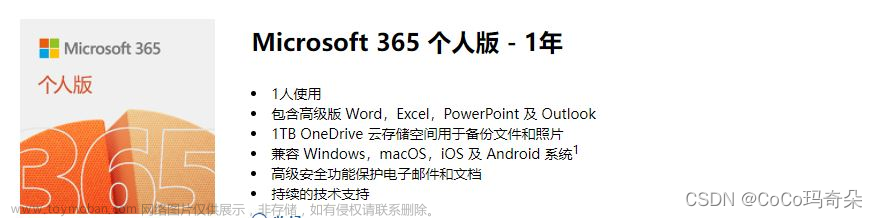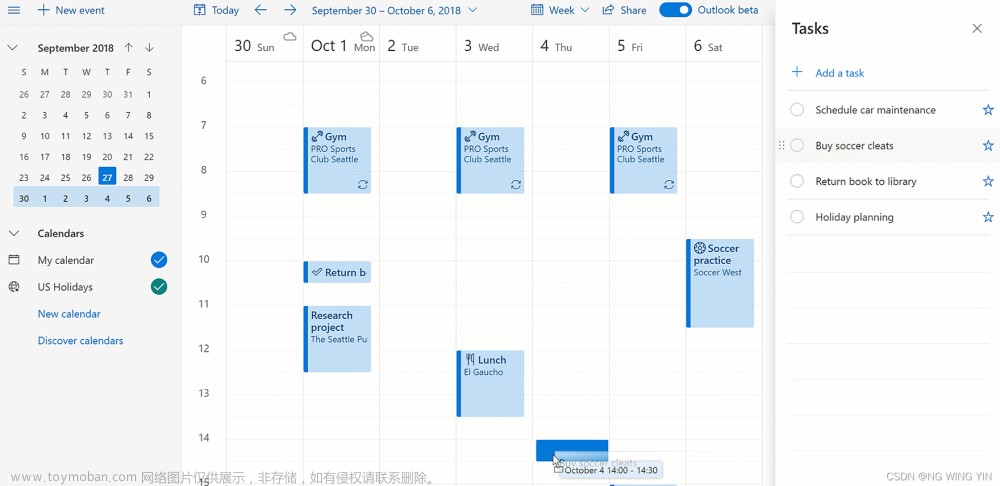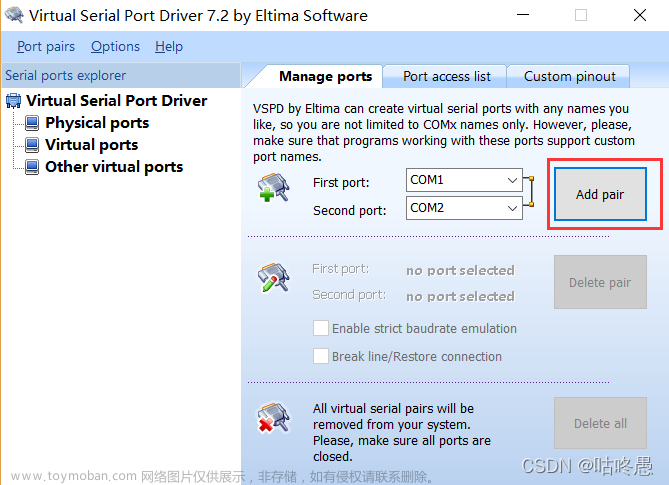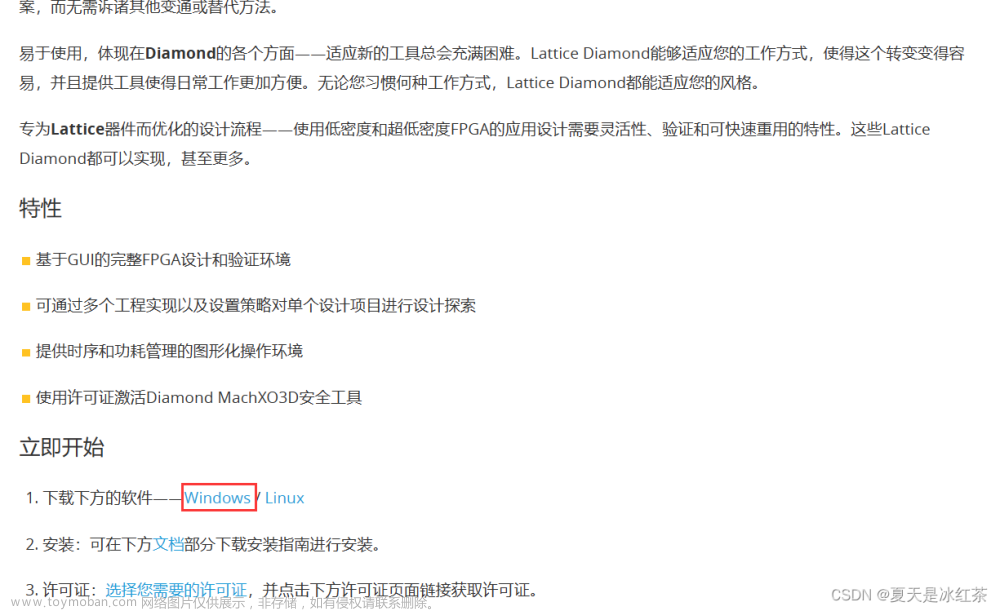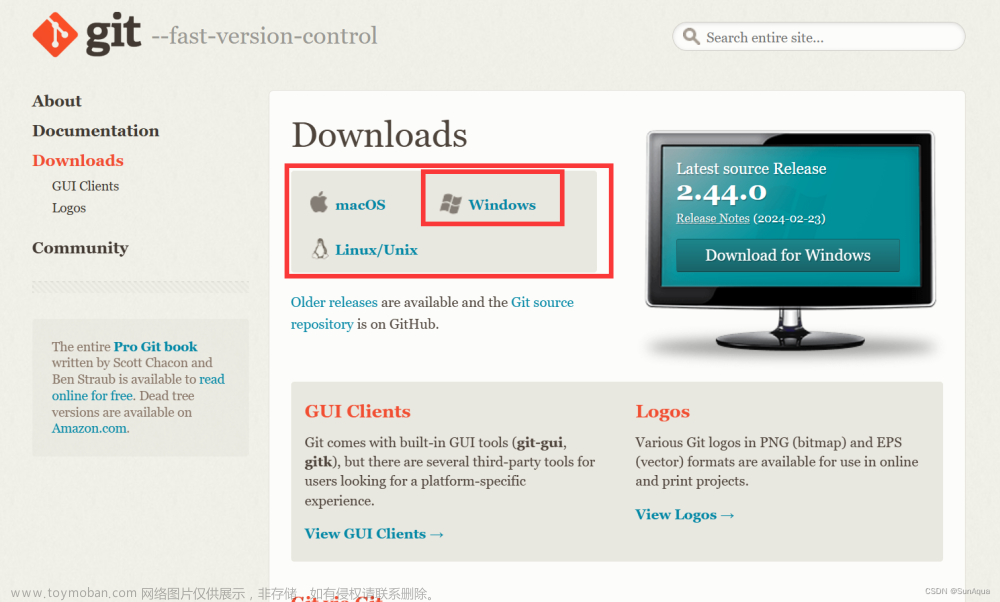下载Microsoft To Do软件包
提示:本文适用于没有Microsoft App 商店的windows 10电脑。
1、打开https://store.rg-adguard.net/
2、在另一个页面,百度搜索 微软商店,打开网址https://www.microsoft.com/zh-cn/store/,搜索 to do
3、找到软件并进入,复制这个网址,粘贴到https://store.rg-adguard.net/

4、 下载如下软件
Microsoft.UI.Xaml.2.7_7.2203.17001.0_x64__8wekyb3d8bbwe.Appx
Microsoft.VCLibs.140.00_14.0.30704.0_x64__8wekyb3d8bbwe.Appx
Microsoft.NET.Native.Runtime.2.2_2.2.28604.0_x64__8wekyb3d8bbwe.Appx
Microsoft.NET.Native.Framework.2.2_2.2.29512.0_x64__8wekyb3d8bbwe.Appx
Microsoft.Services.Store.Engagement_10.0.19011.0_x64__8wekyb3d8bbwe.Appx
Microsoft.Todos_2.69.51111.0_neutral___8wekyb3d8bbwe.AppxBundle
软件安装
软件安装就比较简单了,以管理员运行powershell,在powershell上讲路径切换到上步骤下载的软件包的位置。
一次运行如下命令:文章来源:https://www.toymoban.com/news/detail-439717.html
PS C:\Users\admin\Desktop> Add-AppxPackage .\Microsoft.UI.Xaml.2.7_7.2203.17001.0_x64__8wekyb3d8bbwe.Appx
PS C:\Users\admin\Desktop> Add-AppxPackage .\Microsoft.VCLibs.140.00_14.0.30704.0_x64__8wekyb3d8bbwe.Appx
PS C:\Users\admin\Desktop> Add-AppxPackage .\Microsoft.NET.Native.Runtime.2.2_2.2.28604.0_x64__8wekyb3d8bbwe.Appx
PS C:\Users\admin\Desktop> Add-AppxPackage .\Microsoft.NET.Native.Framework.2.2_2.2.29512.0_x64__8wekyb3d8bbwe.Appx
PS C:\Users\admin\Desktop> Add-AppxPackage .\Microsoft.Services.Store.Engagement_10.0.19011.0_x64__8wekyb3d8bbwe.Appx
PS C:\Users\admin\Desktop> Add-AppxPackage .\Microsoft.Todos_2.69.51111.0_neutral___8wekyb3d8bbwe.AppxBundle
安装结束。文章来源地址https://www.toymoban.com/news/detail-439717.html
关于Powershell安装Microsoft App Store 软件的一些扩展
#卸载某软件
get-appxpackage *Microsoft.WindowsCalculator* | remove-appxpackage
#再重新安装该软件
Get-AppxPackage -allusers *windowscalculator* | Foreach {Add-AppxPackage -DisableDevelopmentMode -Register “$($_.InstallLocation)\AppXManifest.xml”}
···
用到的命令‘get-appxpackage,add-appxpackage,remove-appxpackage’。
到了这里,关于使用Powershell安装Microsoft To Do软件的文章就介绍完了。如果您还想了解更多内容,请在右上角搜索TOY模板网以前的文章或继续浏览下面的相关文章,希望大家以后多多支持TOY模板网!